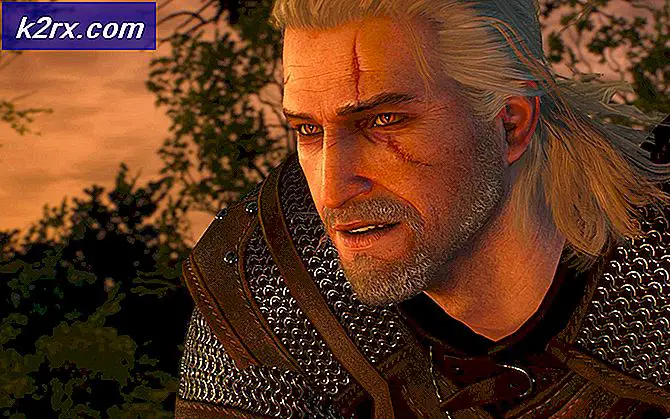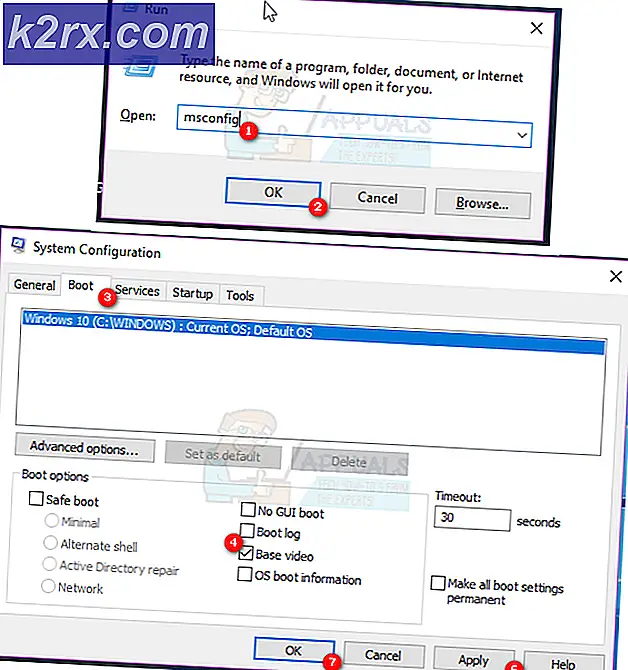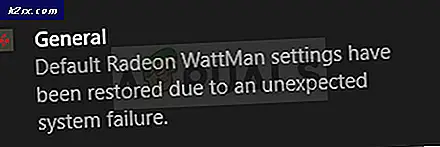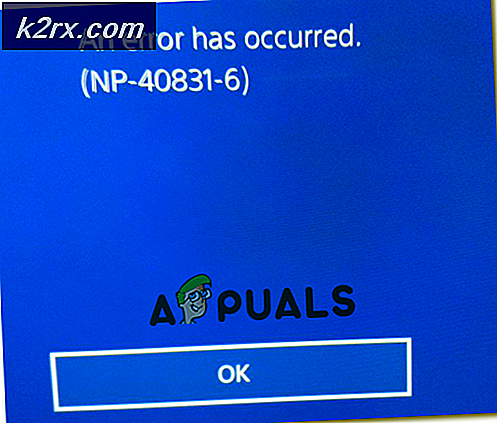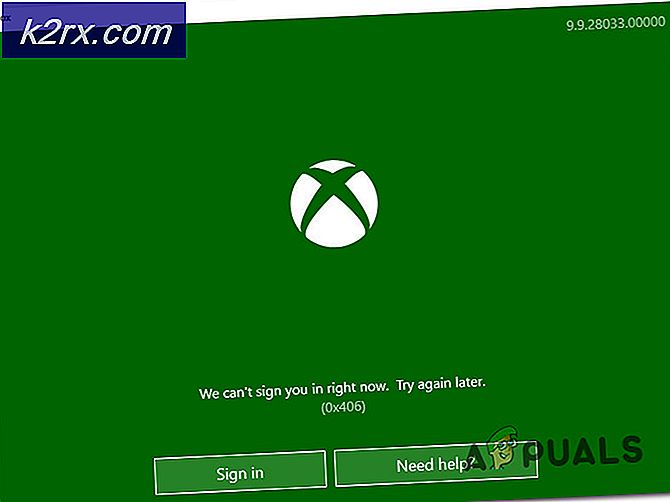Khắc phục: thiếu vcruntime140.dll
Nếu bạn là người dùng Windows 10 thì bạn sẽ phải đối mặt với vấn đề này một ngày nào đó. Lỗi thiếu VCRuntime140.dll có thể xảy ra bất cứ lúc nào và nó sẽ ngăn cản bạn sử dụng chương trình đưa ra lỗi. Thông thường, lỗi thiếu VCRuntime140.dll xuất hiện từ hư không nhưng nó cũng có thể xảy ra ngay sau bản cập nhật Windows 10 của bạn. Các bản cập nhật gần đây được phát hành bởi Windows 10 được biết là có một lỗi gây ra vấn đề này.
Lỗi thiếu VCRuntime140.dll xuất hiện khi tệp dll cụ thể này bị thiếu trong máy tính của bạn. Các tập tin có thể bị mất hoặc vì nó đã bị hỏng hoặc nó đã bị xóa (có lẽ bởi antivirus của bạn). Có rất nhiều tập tin được biết đến để có được xóa bởi antiviruses và VCRuntime140.dll là một trong số họ. Chương trình của bạn sẽ đưa ra lỗi này và sẽ không chạy khi tệp này bị hỏng / xóa. Một thứ khác có thể gây ra sự cố này là bản cập nhật Windows 10 mới nhất, đặc biệt nếu bạn có máy HP. Bản cập nhật mới nhất của Windows 10 được biết là gây ra sự cố với trình điều khiển Gia tốc kế của bạn (còn được gọi là 3D DriveGuard). Vì vậy, nếu vấn đề bắt đầu ngay sau khi cập nhật Windows 10 thì 3D DriveGuard là nguyên nhân có khả năng nhất đối với nó. Tuy nhiên, bất cứ lý do gì, nó có thể dễ dàng được giải quyết bằng cách tải xuống một bản sao mới của trình điều khiển Gia tốc của bạn hoặc tải xuống bản sao mới của VCRuntime.dll tùy thuộc vào nguyên nhân gây ra sự cố.
Vì vậy, hãy làm theo phương pháp 1 nếu vấn đề xảy ra ngay sau khi cập nhật nếu không bắt đầu với phương pháp 2.
Lời khuyên
- Hầu hết thời gian, chương trình cần tệp VCRuntime140.dll này (hoặc bất kỳ tệp dll nào khác) có tệp được đóng gói với trình cài đặt của nó. Vì vậy, cài đặt lại chương trình cung cấp lỗi này sẽ giải quyết được sự cố.
Bạn có thể vào Chương trình và Tính năng của bạn, chọn Microsoft Visual C ++ 2015 Redistributable, chọn thay đổi và sau đó chọn Sửa chữa. Điều này có thể giải quyết vấn đề vì vậy nó có giá trị một thử trước khi đi cho các phương pháp đưa ra dưới đây.
Phương pháp 1: 3D DriveGuard
Nếu vấn đề bắt đầu ngay sau khi cập nhật Windows 10 và bạn đang sử dụng máy tính xách tay HP thì vấn đề là do Accelerometer của bạn gây ra. Accelerometer được cài đặt trên máy tính xách tay của bạn để ngăn chặn bất kỳ thiệt hại cho HardDrive của bạn trong trường hợp bạn thả máy tính xách tay của bạn. Tuy nhiên, các trình điều khiển của Accelerometer được biết là có vấn đề với bản cập nhật Windows 10. Vì vậy, bạn có hai lựa chọn: Hoặc cập nhật trình điều khiển từ trang web chính thức của họ hoặc tạm dừng / vô hiệu hóa trình điều khiển của nó.
Các bước cho cả hai giải pháp được đưa ra dưới đây.
Cập nhật Accelerometer
- Truy cập vào đây và nhập mô hình máy tính xách tay HP của bạn. Bây giờ nhấn Enter
- Chọn phần mềm và trình điều khiển
- Tìm trình điều khiển cho Accelerometer của bạn. Nó còn được gọi là 3D DriveGuard .
- Tải xuống trình điều khiển mới nhất cho Accelerometer
- Bây giờ, đi đến vị trí mà bạn đã tải xuống trình điều khiển và nhấp đúp vào tệp trình điều khiển.
- Làm theo hướng dẫn trên màn hình và cài đặt 3D DriveGuard
Kiểm tra chương trình đã đưa ra lỗi khi trình điều khiển được cài đặt. Nếu vấn đề không được giải quyết thì hãy tiếp tục bước tiếp theo.
Mẹo CHUYÊN NGHIỆP: Nếu vấn đề xảy ra với máy tính của bạn hoặc máy tính xách tay / máy tính xách tay, bạn nên thử sử dụng phần mềm Reimage Plus có thể quét các kho lưu trữ và thay thế các tệp bị hỏng và bị thiếu. Điều này làm việc trong hầu hết các trường hợp, nơi vấn đề được bắt nguồn do một tham nhũng hệ thống. Bạn có thể tải xuống Reimage Plus bằng cách nhấp vào đâyTệp từ trang web chính thức của HP không hoạt động cho nhiều người dùng. Vì vậy, hãy làm theo các bước dưới đây để gỡ cài đặt 3D DriveGuard đã cài đặt trước đó và cài đặt lại nó bằng một nguồn khác. Điều này thường giải quyết được vấn đề cho rất nhiều người dùng.
- Giữ phím Windows và nhấn R
- Nhập appwiz. cpl và nhấn Enter
- Định vị HP 3D DriveGuard
- Chọn HP 3D DriveGuard và chọn Thực hiện theo bất kỳ hướng dẫn bổ sung nào trên màn hình
- Truy cập vào đây và tải xuống phiên bản DriveGuard 3D này
- Nhấp đúp và làm theo hướng dẫn trên màn hình để cài đặt tệp đã tải xuống ở bước 5.
- Khởi động lại hệ thống sau khi cài đặt xong
Bây giờ kiểm tra xem chương trình vẫn cung cấp lỗi của lỗi VCRuntime140.dll. Nếu vấn đề vẫn không được giải quyết thì hãy tiếp tục.
Gỡ cài đặt 3D DriveGuard
Nếu các bước trên không khắc phục được sự cố thì đã đến lúc gỡ cài đặt 3D DriveGuard và kiểm tra sự cố.
- Giữ phím Windows và nhấn R
- Nhập appwiz. cpl và nhấn Enter
- Chọn HP 3D DriveGuard và chọn Gỡ cài đặt . Làm theo bất kỳ hướng dẫn bổ sung nào trên màn hình
Bây giờ hãy kiểm tra xem sự cố vẫn còn ở đó hay không. Nếu vấn đề là do 3D DriveGuard gây ra thì nó sẽ không xảy ra nữa. Hãy ghi nhớ rằng 3D DriveGuard là rất quan trọng và có thể lưu HardDrive của bạn trong trường hợp bạn thả máy tính xách tay của bạn. Vì vậy, bạn có thể giữ 3D DriveGuard gỡ cài đặt có nguy cơ của riêng bạn. Tuy nhiên, nếu bạn quyết định giữ nó gỡ cài đặt thì đừng quên kiểm tra trang web chính thức của HP cho các trình điều khiển mới nhất và cập nhật Cửa sổ 10 mới.
Phương pháp 2: Gói phân phối lại VC 2015
Lỗi này chỉ ra rằng tệp VCRuntime140.dll bị thiếu trong máy tính của bạn. Tập tin này đi kèm với VC 2015 Redistributable Package mà chỉ đơn giản là một tập hợp rất nhiều tập tin hữu ích cho việc chạy các chương trình khác nhau. Vì vậy, một giải pháp đơn giản là tải xuống và cài đặt gói này sẽ thay thế tệp bị hỏng / bị xóa bằng bản sao mới.
- Truy cập vào đây và nhấp Tải xuống
- Chạy tệp khi tải xuống. Chạy x86.exe nếu bạn có hệ thống 32 bit hoặc chạy vc_redist.x64.exe nếu bạn có hệ thống 64 bit .
- Làm theo hướng dẫn trên màn hình và cài đặt gói
Khởi động lại máy tính của bạn khi bạn đã hoàn tất và kiểm tra xem sự cố có được giải quyết hay không.
Mẹo CHUYÊN NGHIỆP: Nếu vấn đề xảy ra với máy tính của bạn hoặc máy tính xách tay / máy tính xách tay, bạn nên thử sử dụng phần mềm Reimage Plus có thể quét các kho lưu trữ và thay thế các tệp bị hỏng và bị thiếu. Điều này làm việc trong hầu hết các trường hợp, nơi vấn đề được bắt nguồn do một tham nhũng hệ thống. Bạn có thể tải xuống Reimage Plus bằng cách nhấp vào đây